Os drivers de áudio são um componente necessário para todos os dispositivos multimídia. Eles ajudam na comunicação entre o hardware de áudio, como alto-falantes e microfones, com o sistema operacional. Sem os drivers necessários, o dispositivo não produzirá nenhum som.
Pode haver vários motivos, como drivers corrompidos, software corrompido ou alteração nos componentes de hardware que podem exigir a reinstalação dos drivers Realtek.
Aqui veremos vários métodos sobre como você pode reinstalar os drivers de áudio Realtek em seu dispositivo.
Como reinstalar os drivers Realtek?
Os arquivos do driver são especialmente suscetível a corrupção se houver arquivos residuais presentes das instalações anteriores. Portanto, uma instalação limpa é sempre recomendada para evitar problemas.
Aqui, listaremos as maneiras pelas quais você pode desinstalar e limpar os arquivos residuais dos drivers Realtek do seu dispositivo, além de mostrar como instale os drivers novamente.
Desinstale os drivers Realtek
Nesta seção, discutiremos as maneiras de remover e limpar os drivers de áudio do seu dispositivo. Em primeiro lugar, verificaremos como desinstalar os drivers Realtek do seu sistema.
Observação: se você deseja remover, instalar e atualizar os drivers, crie primeiro um ponto de restauração do sistema. Isso garante que quaisquer erros durante a instalação do driver possam ser revertidos. Além disso, faça um backup dos seus arquivos importantes antes de continuar.
Usando o Gerenciador de Dispositivos
O método mais fácil e comum para gerenciar seus drivers de dispositivo é através do Gerenciador de dispositivos. Você pode desinstalar os drivers do seu dispositivo aqui.
Para remover os drivers antigos do sistema:
Pressione a tecla Windows + R para abrir ExecutarDigite devmgmt.msc na caixa de diálogo para abrir o gerenciador de dispositivos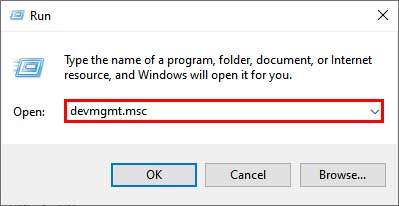
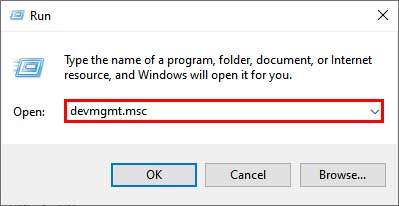 No gerenciador de dispositivos procure a opção Controladores de som, vídeo e jogos rotulados e clique duas vezes nele.Nas opções, procure os drivers rotulados Realtek(R) Audio Clique com o botão direito do mouse nos drivers e clique em Desinstalar
No gerenciador de dispositivos procure a opção Controladores de som, vídeo e jogos rotulados e clique duas vezes nele.Nas opções, procure os drivers rotulados Realtek(R) Audio Clique com o botão direito do mouse nos drivers e clique em Desinstalar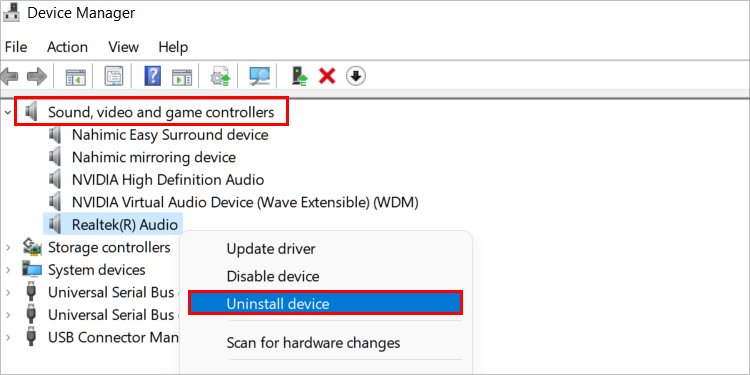
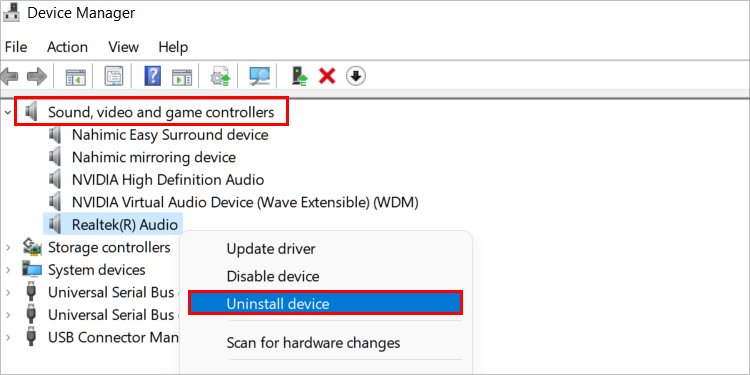 Aparecerá uma caixa de diálogo pedindo confirmaçãoClique em Desinstalar e reinicie seu dispositivo
Aparecerá uma caixa de diálogo pedindo confirmaçãoClique em Desinstalar e reinicie seu dispositivo
Os drivers de áudio devem ser desinstalados
Desinstalar drivers manualmente
Verifique a versão do driver e a compatibilidade com seu dispositivo previamente no gerenciador de dispositivos antes de desinstalá-los.
Para desinstalar manualmente e remover completamente os drivers Realtek do seu dispositivo, primeiro verifique o Nome original e o Nome publicado dos drivers.
Para fazer isso:
Abra Executar pressionando a tecla Windows + RType em cmd e pressione Ctrl + Shift + Enter para abrir comando com privilégios de administradorAgora digite este comando:
pnputil/enum-drivers > c:\drivers.txt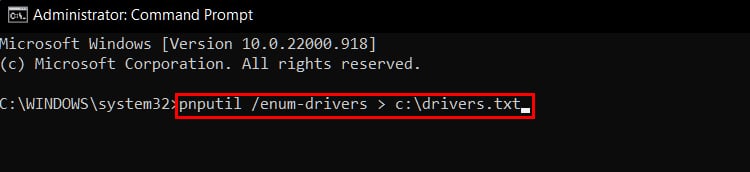
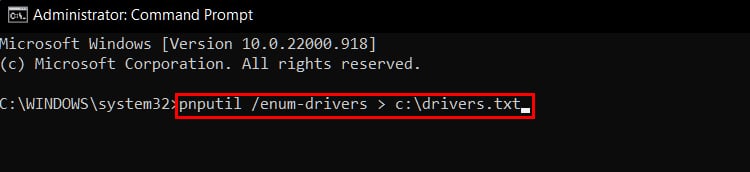
Um arquivo drivers.txt será gerado na unidade C do seu dispositivoAnote o Nome original e o Nome publicado dos drivers de áudio. Agora, pegue o nome original e vá para:
C:> Windows> System32> DriverStore> FileRepository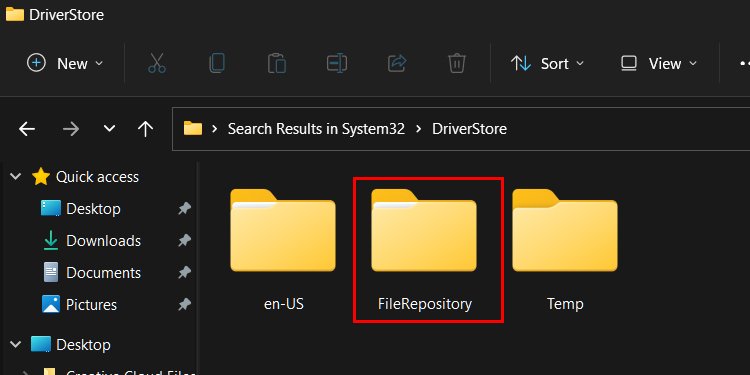 Dentro, procure a pasta com o mesmo nome do nome original do seu driver> Altere as permissões da pasta e depois Excluir.
Dentro, procure a pasta com o mesmo nome do nome original do seu driver> Altere as permissões da pasta e depois Excluir.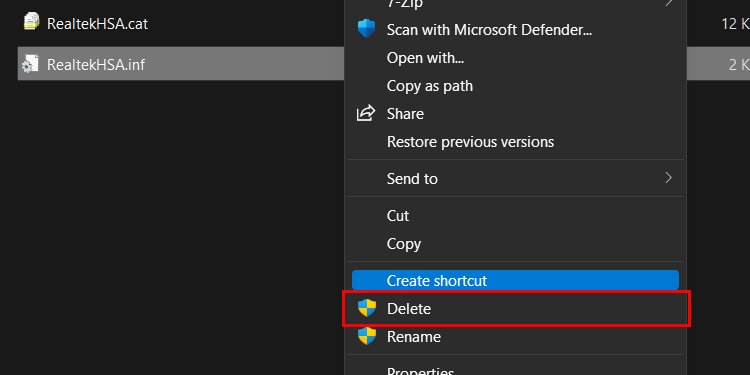
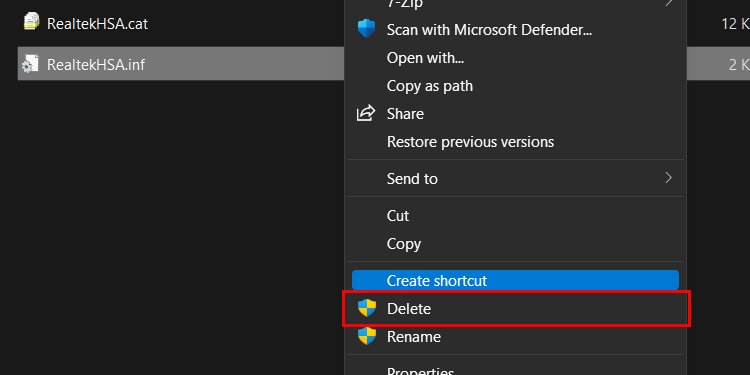
Agora, para limpar as entradas do Registro,
Abra Executar pressionando a tecla Windows + R Digite regedit para abrir o Editor do Registro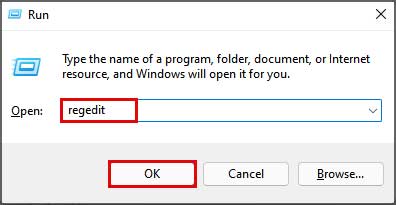
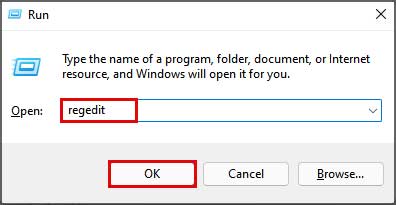 Vá para HKEY_LOCAL_MACHINE\SOFTWARE\Microsoft\Windows\CurrentVersion\Setup\PnpLockdownFiles
Vá para HKEY_LOCAL_MACHINE\SOFTWARE\Microsoft\Windows\CurrentVersion\Setup\PnpLockdownFiles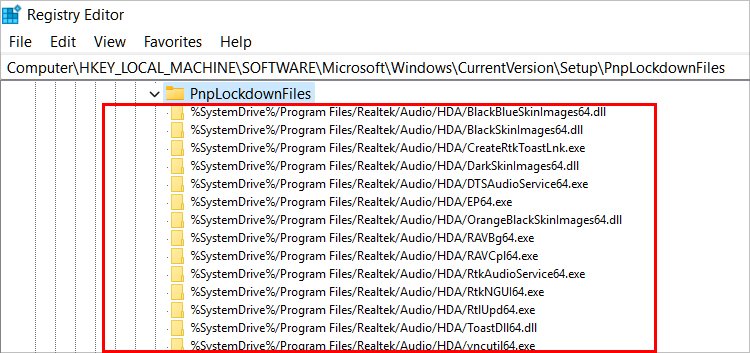
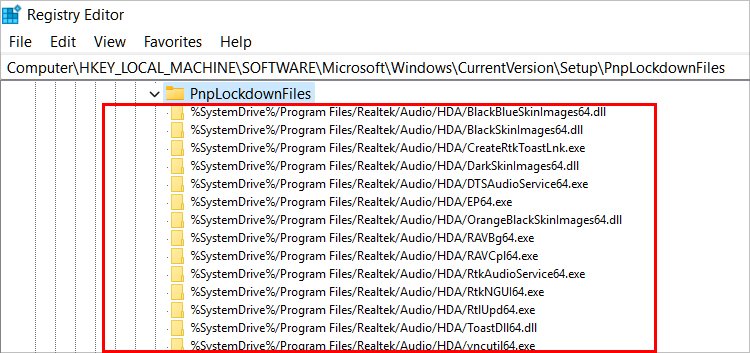 Procure por arquivos.dll e. sys e exclua-osAgora, vá para:
Procure por arquivos.dll e. sys e exclua-osAgora, vá para:
Computador\HKEY_LOCAL_MACHINE\SOFTWARE\RealtekExcluir os arquivos presentes em cada entradaNovamente, vá para:
HKEY_LOCAL_MACHINE\SYSTEMSe houver alguma entrada rotulada Serviços, exclua reinicie seu dispositivo
Instale os drivers Realtek
Nesta seção, discutiremos as maneiras de instalar os drivers de áudio em seu dispositivo.
Atualizações automáticas
Você também pode atualizar os drivers Realtek automaticamente pelo processo do Windows Update.
Para instalar os drivers e atualizar os drivers do dispositivo, siga estas etapas:
Abra Configurações pressionando a tecla Windows + I na área de trabalhoNo menu Configurações, procure o Windows Update e clique nela. Se houver uma atualização disponível, clique no botão Baixar e Instalar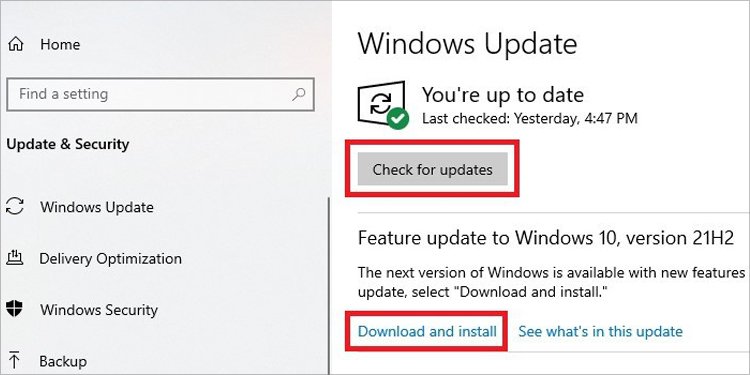
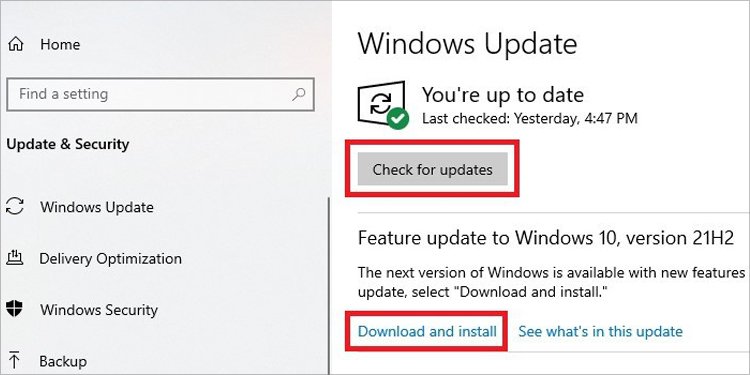 Se a atualização não estiver disponível, você pode verificar manualmente se há atualizações clicando em Verificar Atualizações no arquivo do Windows.Após a confirmação, aguarde a conclusão das atualizações e reinicie o dispositivoVerifique as funcionalidades e problemas
Se a atualização não estiver disponível, você pode verificar manualmente se há atualizações clicando em Verificar Atualizações no arquivo do Windows.Após a confirmação, aguarde a conclusão das atualizações e reinicie o dispositivoVerifique as funcionalidades e problemas
Os drivers devem ser instalados automaticamente durante o próximo processo de inicialização do seu dispositivo.
Instalar a partir do arquivo de configuração
Você pode instalar manualmente ll Drivers de áudio Realtek se você achar que as atualizações automáticas não estão instalando os drivers adequados para seu dispositivo.
Para fazer isso:
verifique as informações do driver e suas compatibilidade com seu dispositivo.Anote todas as informações necessáriasVisite página de driver da Realtek e baixe os drivers necessários 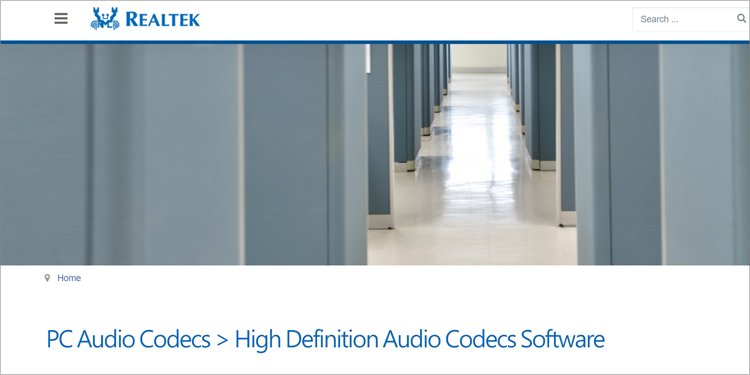
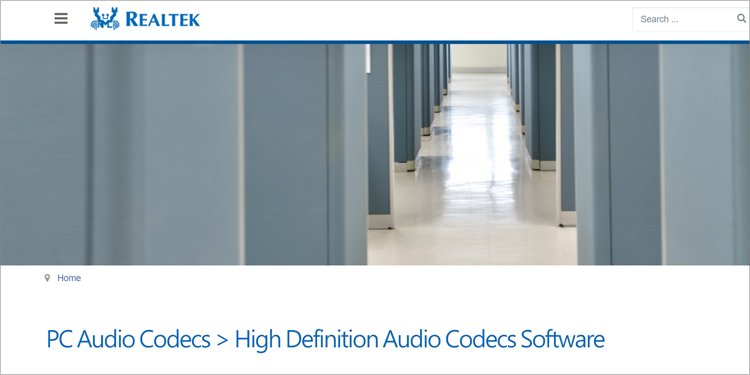 Extraia o conteúdo da pasta e abra o arquivo Configuração Proceda conforme as instruções e aceite o EULA (Contrato de Licença de Usuário Final) Clique em Próximo para iniciar o processo de instalaçãoReinicie seu dispositivo após o i A instalação está completa Verifique se o driver foi instalado com sucesso em seu sistema
Extraia o conteúdo da pasta e abra o arquivo Configuração Proceda conforme as instruções e aceite o EULA (Contrato de Licença de Usuário Final) Clique em Próximo para iniciar o processo de instalaçãoReinicie seu dispositivo após o i A instalação está completa Verifique se o driver foi instalado com sucesso em seu sistema
Estas são as maneiras de desinstalar e reinstalar os drivers de áudio Realtek no Windows. Se o processo for bem-sucedido, seu dispositivo de áudio funcionará normalmente. Se você ainda estiver enfrentando problemas como estalos ou estalos, pode ser necessário desinstalar qualquer software de terceiros ou alterar o hardware.